Halo, teman-teman terkasih. Dalam posting ini, kita akan berbicara sedikit tentang Webmin di Debian 11. Ini akan menjadi yang pertama dari serangkaian posting yang didedikasikan untuk Webmin. Jadi, ini akan menjadi dasar dari mana kita bisa memulai.
Apa itu Webmin?
Webmin adalah panel kontrol dengan antarmuka web yang dapat Anda gunakan untuk mengelola server Anda. Dengan menggunakan aplikasi ini, Anda tidak perlu memiliki pengetahuan apa pun tentang konsol, skrip, atau file konfigurasi, karena panel itu sendiri akan memberikan Anda opsi grafis yang mudah digunakan dan dipahami.
Webmin sangat ideal untuk banyak pengguna pemula yang sedang mempelajari cara menggunakan Linux atau untuk server rumah yang tidak ingin menghabiskan banyak waktu untuk tugas-tugas sederhana.
Beberapa hal yang dapat Anda lakukan dengan Webmin adalah
- Anda dapat membuat, mengedit, dan memodifikasi akun pengguna sistem.
- Juga, dimungkinkan untuk berbagi file, menggunakan folder Samba atau sistem file NFS.
- Mengelola database MySQL dan PostgreSQL.
- Konfigurasikan Firewall sistem sepenuhnya untuk meningkatkan keamanan server.
Jadi, ayo lakukan.
Menginstal Webmin di Debian 11
Cara yang paling benar untuk menginstal Webmin adalah dengan menambahkan repositori resmi distribusi. Dengan cara ini, kami akan memiliki aplikasi yang stabil, aman, diperbarui, dan yang terpenting terintegrasi dengan sistem berkat APT.
Jadi, metode inilah yang akan dipilih dalam postingan ini.
Sambungkan ke server Anda dan pastikan sudah diperbarui.
apt update apt upgrade
Disarankan untuk melakukan proses ini sebagai pengguna root.
Setelah ini, Anda harus menambahkan repositori Webmin ke sistem.
echo "deb https://download.webmin.com/download/repository sarge contrib" | tee /etc/apt/sources.list.d/webmin.list
Selanjutnya, instal gnupg2 paket untuk melanjutkan.
apt install gnupg2
Sekarang kita harus menambahkan kunci GPG dari repositori sebelumnya sehingga sistem dapat menggunakannya tanpa masalah. Langkah ini penting untuk keamanan sistem.
wget -qO - http://www.webmin.com/jcameron-key.asc | gpg --dearmor > /etc/apt/trusted.gpg.d/jcameron-key.gpg
Sekarang ya, segarkan APT
apt update
Terakhir, instal Webmin dengan menjalankan perintah berikut
apt install webmin
Untuk memulainya, jalankan
cd /etc/webmin ./start
Anda kemudian dapat mengaktifkan Webmin untuk memulai dengan sistem.
systemctl enable webmin
Dan bahkan memverifikasi status layanan
systemctl status webmin
Memeriksa pemasangan Webmin
Webmin tersedia di port 10000 dari TCP jadi kita harus membukanya di firewall.
Cara membuka port di Debian / Ubuntu
Kemudian, Anda dapat membuka browser web dan pergi ke https://serverip:10000 dan Anda akan melihat layar berikut

Sekarang Anda hanya perlu masuk dengan nama pengguna dan kata sandi pengguna sistem Anda. Dalam hal ini, saya akan melakukannya dengan pengguna root .
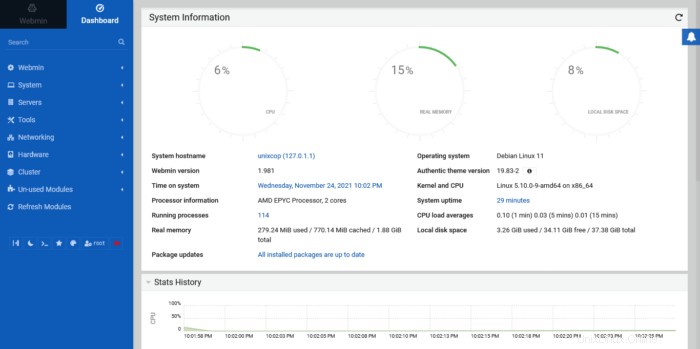
Saat Anda masuk, Anda akan melihat layar Webmin utama.
Jadi, nikmatilah.
Kesimpulan
Webmin adalah panel administrasi yang cukup mudah digunakan dengan banyak fitur yang membuatnya kuat dan berguna. Di atas semua ini, ini adalah open source dan kami dapat memanfaatkannya sepenuhnya di server kami.
Info lebih lanjut Dokumentasi Webmin, Situs Web